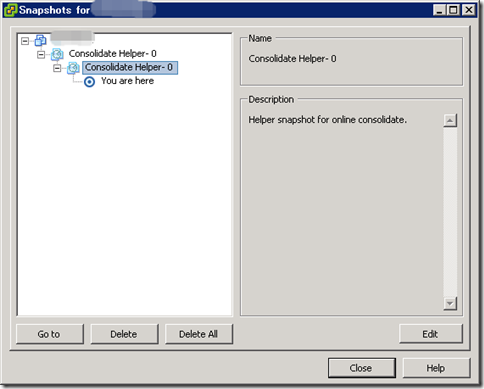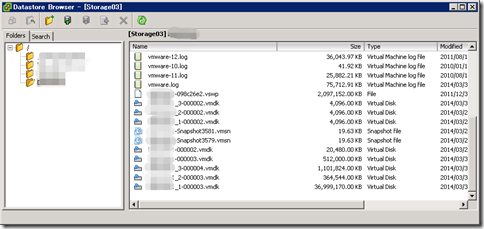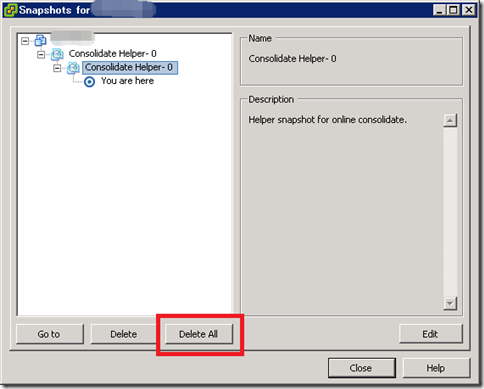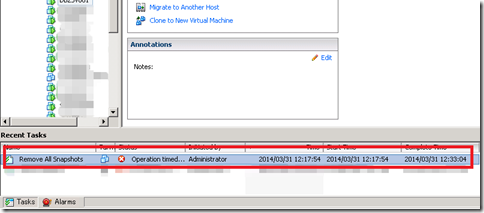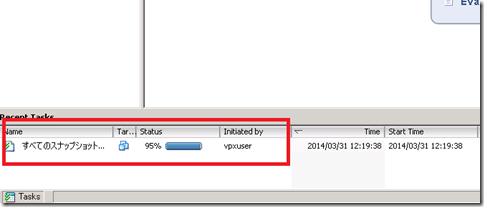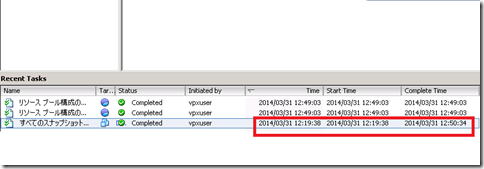最終更新日付: 2014年4月12日
VMware ESXで、VMwareのスナップショットを利用したバックアップ運用をしていると、時々幽霊のような残骸のような正常ではない意図していないスナップショットが残ってしまう時があります。
それが「Consolidate Helper-0」スナップショットです。
この「Consolidate Helper-0」を削除する方法を紹介します
レジュメ
VMwareの「Consolidate Helper-0」スナップショットとは?
環境構成:
- VMware ESX 3.5
- VCBバックアップ使用
- 仮想マシンはWindows Server 2003
今回はESX3.5でしたが、ESX4.x系でも発生するようです。
VMwareの意図したスナップショット処理が中途半端になってしまった場合、VMwareは「Consolidate Helper-0」」スナップショットとして整合性を維持した状態で処理を終了させるようです。
「Consolidate Helper-0」」スナップショット時のストレージ内仮想マシンファイルはどうなっている?
やはりストレージ内の仮想マシンファイルもスナップショットファイルを持ってしまっています。
VMwareの「Consolidate Helper-0」スナップショットを削除する方法
VMwareの一つのスナップショットを選択した上で、「Delete All」ボタンを押します。
通常、個別にスナップショットを削除する処理「Delete」と、一括でスナップショットを削除する処理「Delete All」では内部削除処理内容が異なるため、「Consolidate Helper-0」が消せるとのことです。
VMwareスナップショット削除処理にタイムアウトしてしまうケースがある
スナップショット削除処理に「Operation timed out」(タイムアウト)してしまうケースがあります。
これは、vCenterを使用してタスクを命令・観察していた場合、vCenterのタスクは15分でタイムアウトしてしまうためです。
対象のESXサーバにVMware クライアントで接続すると、タイムアウトしてもまだタスクが処理されている事が確認できます。
スナップショット削除処理に30分とか1時間近くかかるケースもあります
それでも「Consolidate Helper-0」スナップショットが削除出来ない時
上記、方法で「Consolidate Helper-0」スナップショットが削除したように見えたが、翌日になると「Consolidate Helper-0」スナップショットが再び復活しているという場合、(VMwareの表面上削除出来たが、実際のスナップショットファイルが残ってしまっているため)
残念ながら、対象のVMware ESXホストを再起動する必要があります。
対象ゲストOSをシャットダウンし、VMware ESXホストを再起動することにより、改善されるか確認します。